I sistemi operativi basati su Linux sono noti per l'uso massiccio della riga di comando da parte dei loro utenti per eseguire non solo l'automazione complicata ma anche le attività più banali. Tuttavia, con la crescita costante delle distribuzioni Linux nel mercato dei desktop domestici, spetta agli sviluppatori rendere l'interfaccia grafica il più semplice possibile.
Oggi vedremo vari modi per svolgere un compito semplice e banale; creando un nuovo file, in Linux utilizzando la riga di comando e la GUI.
Crea file utilizzando Touch Command
Il comando touch in Linux viene utilizzato per creare un file vuoto e la sintassi per creare un file vuoto è semplice come:
$ touch sample_file
Per creare più file contemporaneamente, passa più nomi di file come argomenti:
$ touch sample_file1 sample_file2 sample_file3
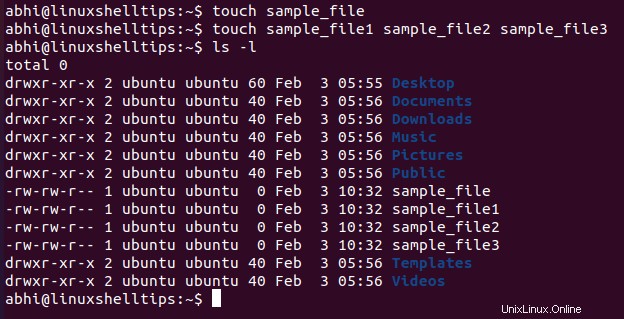
Il comando touch genererà un errore se uno dei file esiste già.
Puoi anche creare il file in un'altra directory specificando il percorso completo della posizione della directory.
$ touch ~/Downloads/sample_file1 sample_file5 ~/Documents/sample_file6

Crea file utilizzando Vim e Nano Editor
Via è un editor di testo molto popolare nelle distribuzioni Linux. Sebbene l'utilità della riga di comando nano è quello disponibile per impostazione predefinita, gli utenti generalmente preferiscono Vim .
Installa Vim in Debian e le sue distribuzioni derivate eseguendo:
$ sudo apt install vim
In RedHat e le sue distribuzioni derivate, installa Vim con Yum :
$ sudo yum install vim
La creazione di un nuovo file è abbastanza semplice utilizzando gli editor di testo. Puoi creare un file vuoto creando un nuovo file per scriverlo e salvarlo senza scrivere nulla sul file.
Le seguenti sintassi possono essere utilizzate per creare un nuovo file utilizzando Vim e Nano rispettivamente:
$ vim new_filename $ nano new_filename
Una volta aperti gli editor con "new_filename ', gli utenti possono ora scrivere nel file se necessario. Se la scrittura sul file è terminata o se il file deve essere lasciato vuoto, procedi come segue per salvare il file:
- In Vim , premi "Esci ' chiave, digita ':wq', e premi Invio per salvare il file ed uscire.
- In Nano , premi semplicemente Ctrl + O e premi Invio per salvare il file. Premi Ctrl + X per uscire.
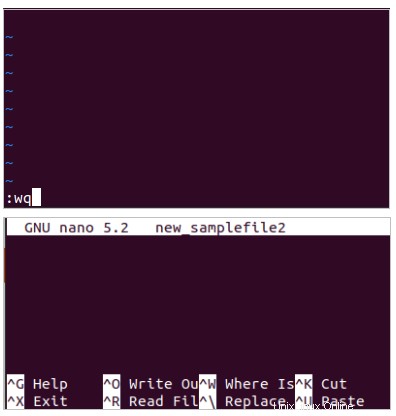
Crea file utilizzando l'operatore di reindirizzamento
Un operatore di reindirizzamento è un operatore utilizzato nella riga di comando di Linux per scrivere l'output in un file o per leggere l'input da un file.
Usiamo il primo di questi due operatori ('>') per creare un nuovo file con l'output di un comando. Ad esempio, per scrivere l'output del comando ls in un nuovo file, esegui:
$ ls > sample_newfile $ cat sample_newfile
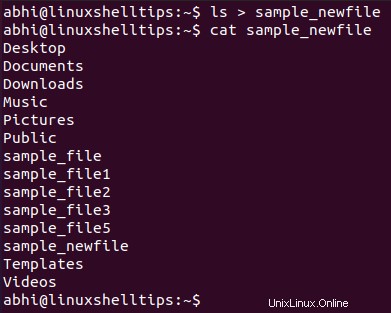
Per creare un file vuoto usando questo, semplice comando echo e stringa vuota e reindirizzarlo.
$ echo '' > sample_newfile2

Crea file utilizzando File Manager
Infine, vedremo come creare un nuovo file dalla GUI . Apri Nautilus o eseguendo il comando 'nautilus ', dal dock di sinistra o dalle Applicazioni menu, a seconda della tua distribuzione Linux.
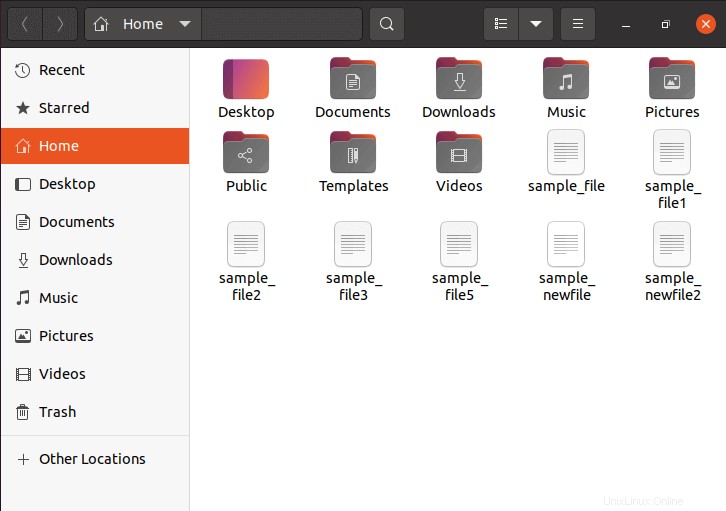
Vai alla cartella in cui vuoi creare il nuovo file. Ad esempio, creiamo un nuovo file nella cartella "Documenti '.
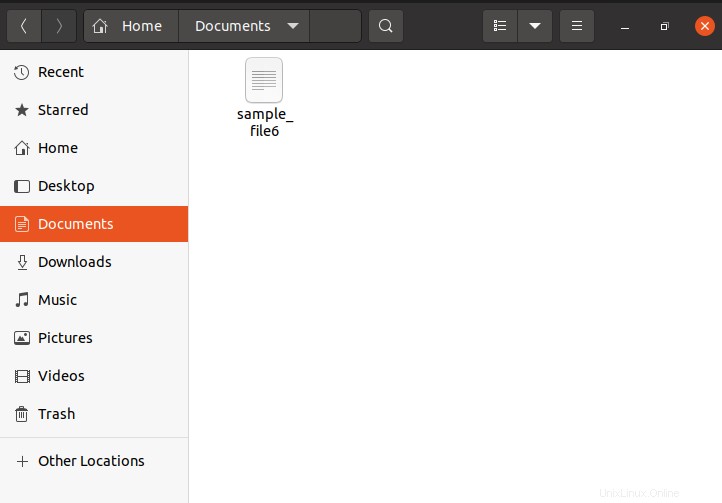
Fare clic con il pulsante destro del mouse sullo spazio vuoto nella visualizzazione della cartella e fare clic su "Nuovo documento ' -> 'Documento vuoto '.
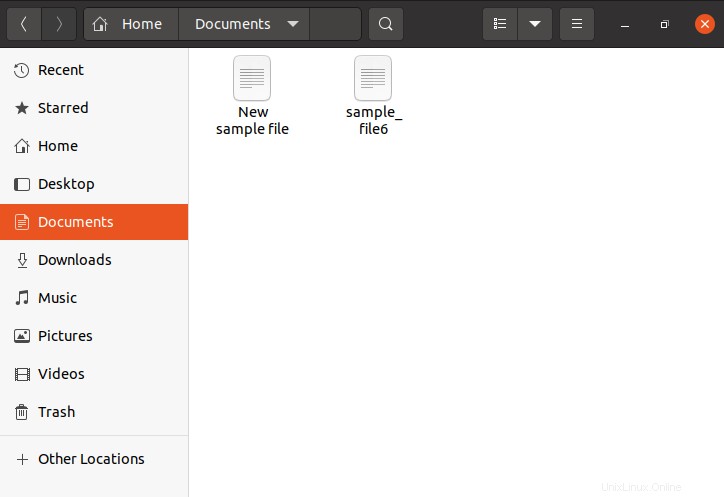
Nota :Nelle versioni più recenti di Ubuntu , l'opzione "Nuovo documento ' potrebbe mancare. Per risolvere questo problema, esegui semplicemente quanto segue:
$ touch ~/Templates/Empty\ Document
Fai clic con il pulsante destro del mouse sul nuovo file, fai clic su "Rinomina ' e inserisci un nuovo nome per il file.
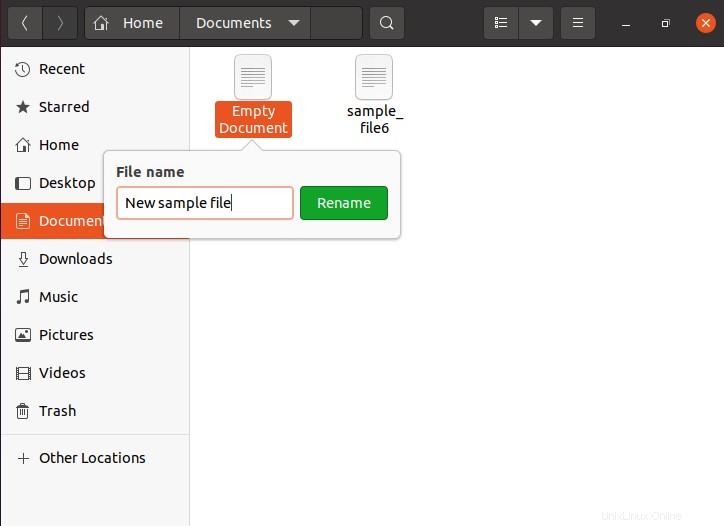
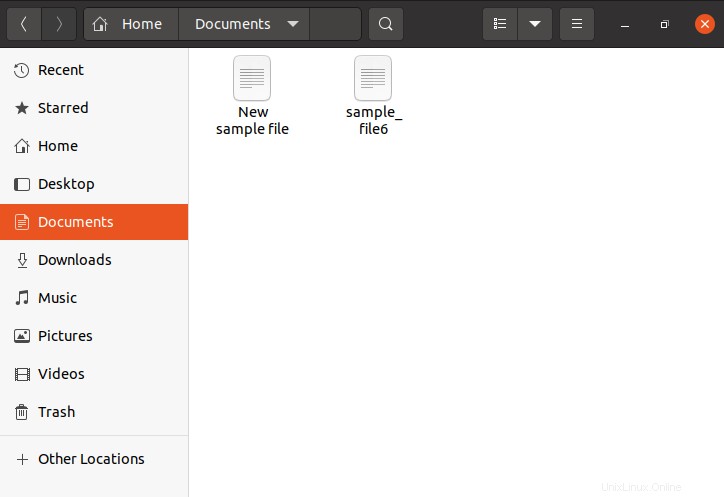 Lettura correlata :Visualizza il contenuto di un file nella riga di comando di Linux
Lettura correlata :Visualizza il contenuto di un file nella riga di comando di Linux Conclusione
Abbiamo imparato diversi modi per creare un nuovo file in Linux. Ovviamente ci sono ancora più modi per creare un nuovo file e ogni singola applicazione di solito ha la possibilità di creare un nuovo file nel rispettivo formato. Per esempio. Gli editor di immagini esportano i file in formati immagine come JPEG e PNG, gli editor audio in MP3, M4A, ecc.
Facci sapere nei commenti qui sotto come crei un nuovo file nel tuo sistema Linux!